윈도우 7에서는 기존 윈도우와는 다르게, 하드디스크 파티션을 훨씬 쉽고 빠르게 나누기가 가능합니다.
반대로 합치기도 어렵지 않지요.
긴 말 필요 없이, 우선 파티션 나누기,합치기 강좌로 바로 들어갑니다.
1. 시작->'컴퓨터'우클릭 후 '관리'로 들어갑니다.
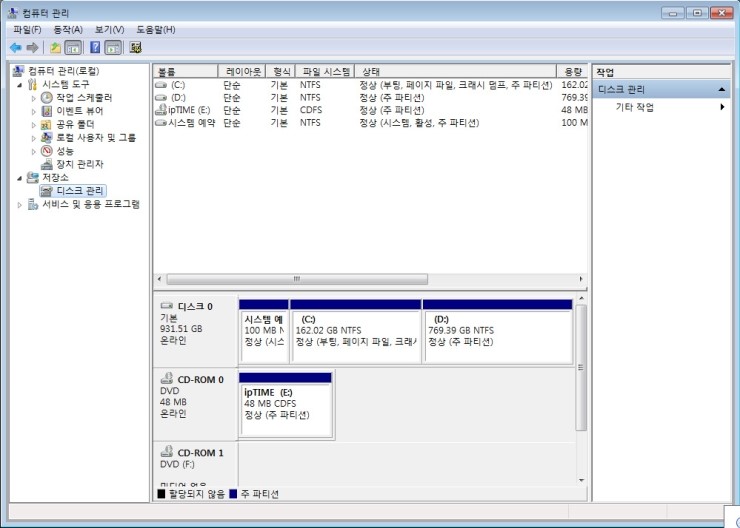
2. '디스크 관리'로 들어갑니다.
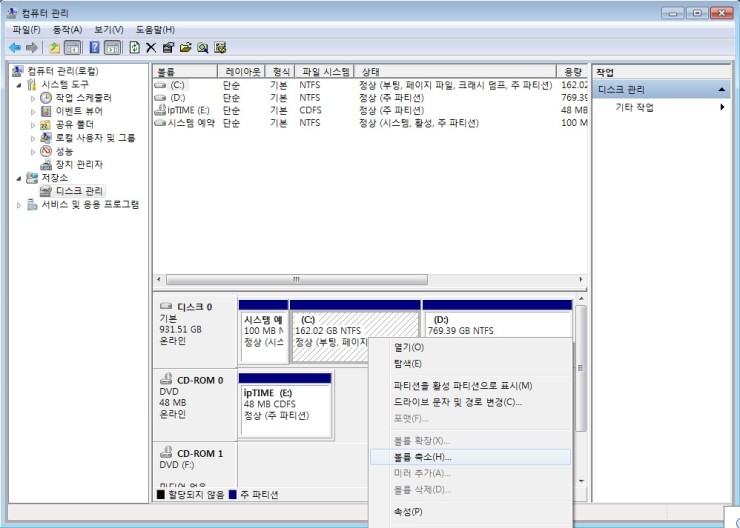
3. 파티션을 나눌 하드디스크를 선택하고, 우클릭하여 '볼륨 축소'로 들어갑니다.
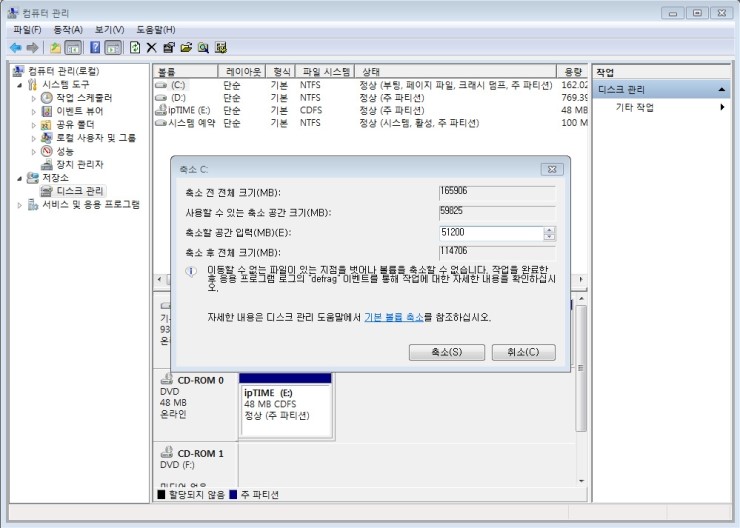
4. 쓸데없는 부분은 '다음'으로 넘겨버리고, '축소할 공간 입력(MB)' 에서, 새로 만들 파티션의 크기만큼을 입력합니다.
(참고로, 1GB는 1024MB입니다)

5. 새로 생긴 검은 부분을 우클릭하고, '새 단순 볼륨' 을 누릅니다.
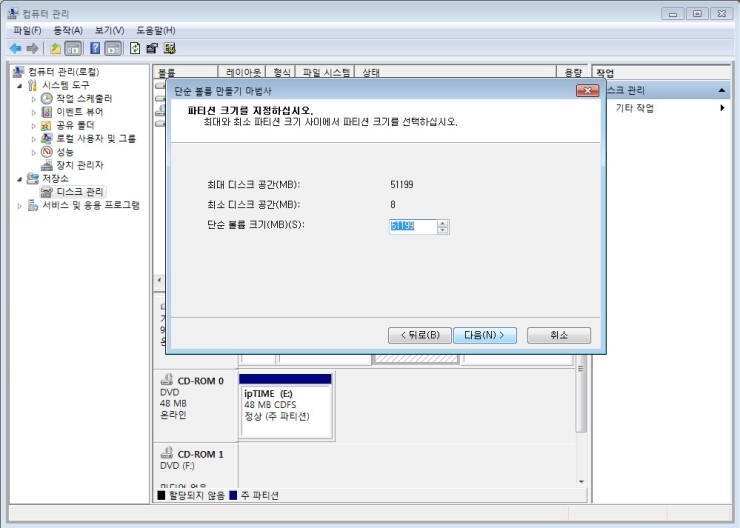
6. 줄줄줄 '다음'만 눌러주시다가,
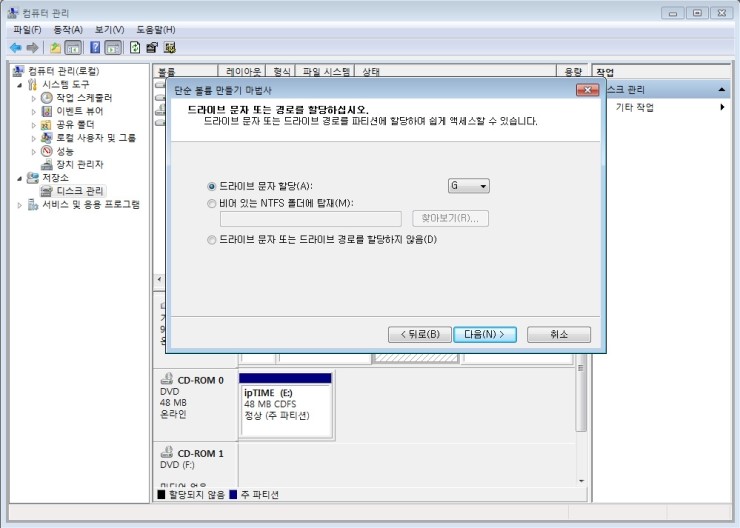
7. 이 화면이 나오면, 새로 만들 파티션에 드라이브 문자를 어떤 것으로 할지를 선택합니다. 저는 G드라이브로 할당했습니다.
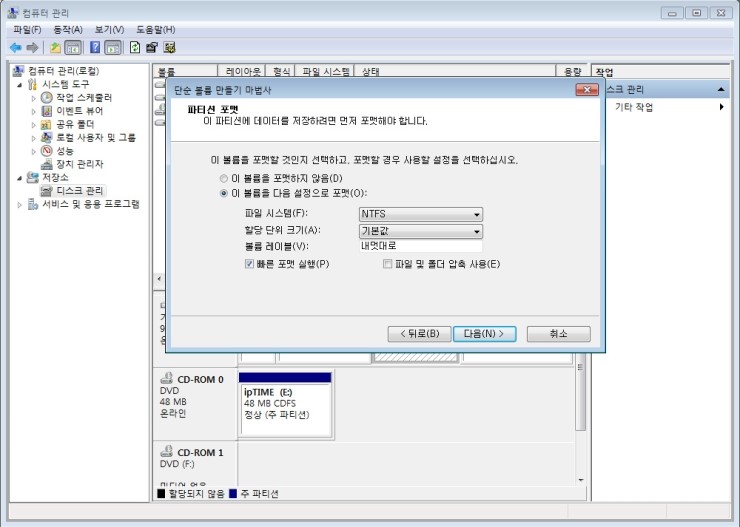
8. 그리고 볼륨의 레이블을 정합니다. 나중에라도 쉽게 바꿀 수 있기는 하지만, 원하시는 대로 드라이브의 이름을 지정해줍니다.
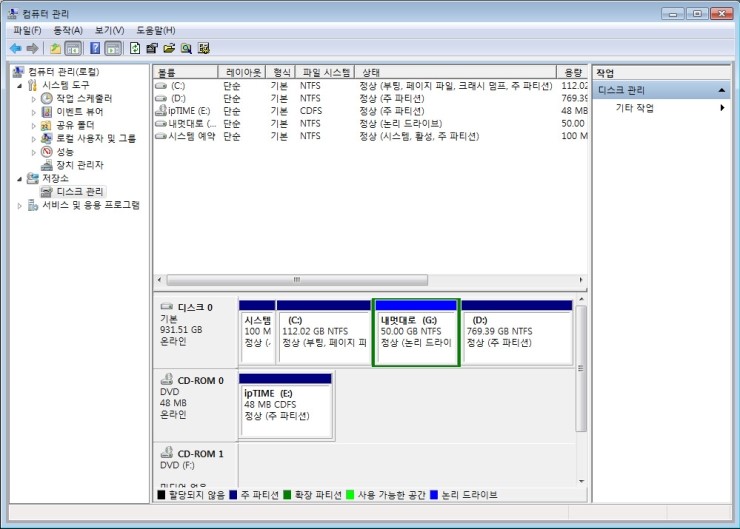
9. G드라이브로 새로운 파티션이 할당되었습니다.
자, 이제부터 다시 파티션을 합쳐 보겠습니다.
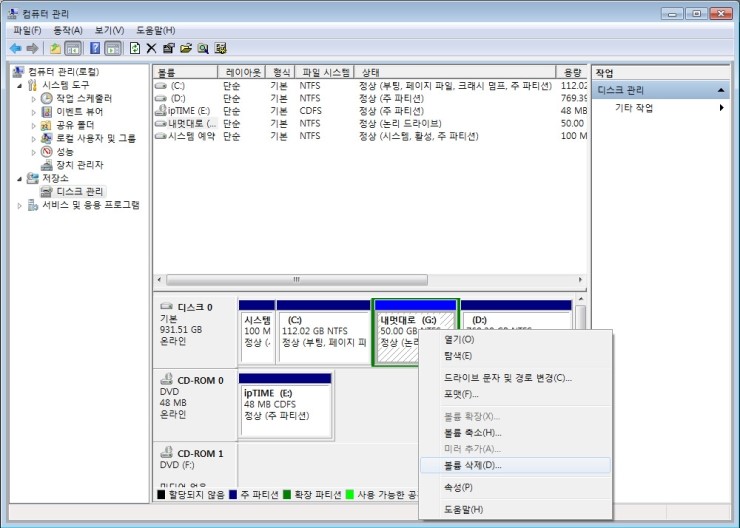
1. 없앨 파티션을 우클릭하여 '볼륨 삭제' 를 누릅니다. 이 때 중요한 것은, 그 파티션의 모든 데이터는 삭제된다는 점이니 유의하시길 바랍니다.
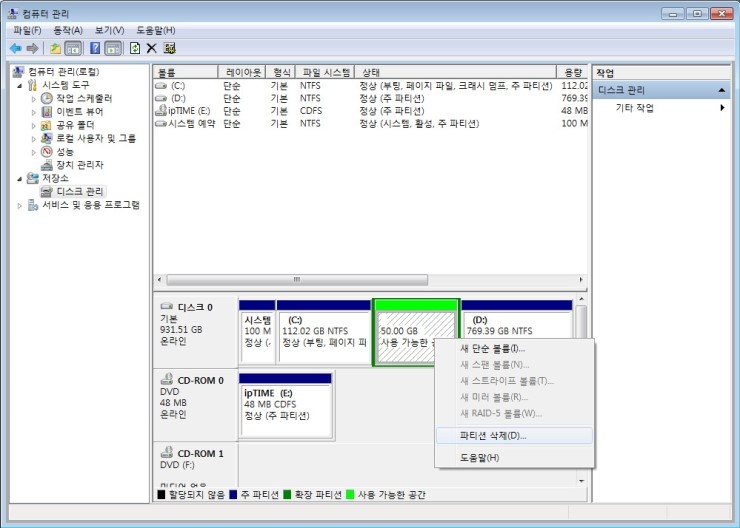
2. 볼륨 삭제가 완료되고 나면, 파티션을 삭제합니다.
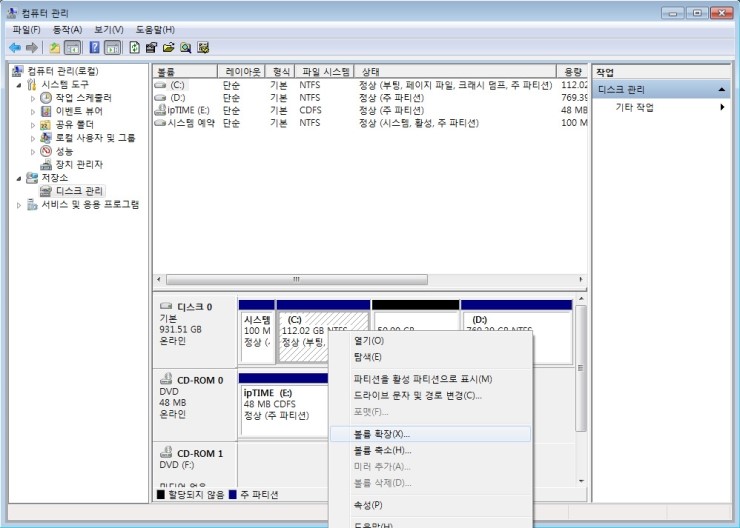
3. 그리고, 지운 파티션의 용량만큼을 통합시킬 드라이브를 우클릭하시고 '볼륨 확장'을 선택합니다.
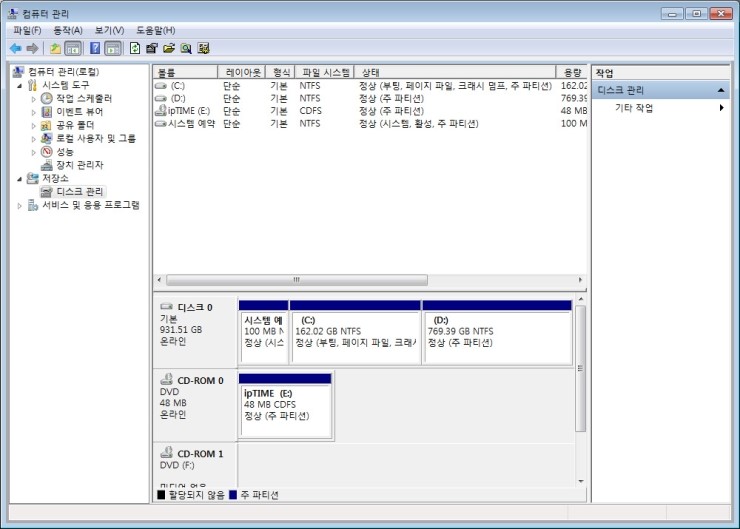
4. 아까 만들었던 G드라이브가 사라지고, 모두 C드라이브로 합쳐졌습니다.
이상 파티션을 만들고 지우는 법이었습니다.
예전 버전의 윈도우에서는 상당히 복잡한 일이었으나, 지금의 윈도우7에서는
무척 쉽게 가능하도록 수정되었습니다.
파티션은, 하드디스크를 여러 볼륨으로 만들어 자료의 관리를 더 체계적이고 편리하게 하기 위한 기능입니다.
하지만, 파티션을 다시 합칠 경우에는 한 볼륨의 데이터를 전부 삭제해야 하는 일이 뒤따르기 때문에, 신중하게 하셔야 합니다.
'OS > Windows' 카테고리의 다른 글
| [Windows] NFOpad로 NFO파일 열어보기 (0) | 2011.11.25 |
|---|---|
| [Windows] 윈도우에서 vim 사용하기 (0) | 2011.11.25 |
| [Windows] 실행 명령어 / 단축키 (0) | 2011.11.22 |
| [Windows] Windows7 홈프리미엄 개발셋팅(telnet, ftp) (0) | 2011.11.18 |
| [Windows] Internet Explorer 9 에서 추가 기능 아이콘 표시하지 않기 (0) | 2011.11.18 |